Introduction
Ce document décrit les différentes méthodes disponibles pour collecter des débogages à partir d'un contrôleur LAN sans fil (WLC) AireOS.
Conditions préalables
Exigences
Cisco vous recommande de prendre connaissance des rubriques suivantes :
- Contrôleurs LAN sans fil
- Client Telnet/SSH/console
Composants utilisés
Les informations contenues dans ce document sont basées sur les versions matérielles/logicielles suivantes :
- AireOS WLC version 8.0.140.0 ou ultérieure
- Putty version 0.70
- Syslog Server (Serveur de journal système)
- Serveur TFTP (Trivial File Transfer Protocol)
The information in this document was created from the devices in a specific lab environment. All of the devices used in this document started with a cleared (default) configuration. Si votre réseau est en ligne, assurez-vous de bien comprendre l’incidence possible des commandes.
Configurer
Enregistrer le résultat du débogage dans un fichier sur l'ordinateur local
Cette méthode exige que l'utilisateur se connecte au WLC via SSH/telnet/console via putty et consigne le résultat de la session dans un fichier .txt sur la machine à partir de laquelle la session a été démarrée.
Étape 1. Ouvrez une interface de ligne de commande (CLI) vers le WLC via SSH/Telnet/console via Putty.
Étape 2 : consignation de la sortie du WLC dans un fichier .txt
a) Cliquez avec le bouton droit sur le côté supérieur gauche de la fenêtre du mastic (icône de petit ordinateur) et sélectionnez Modifier les paramètres.
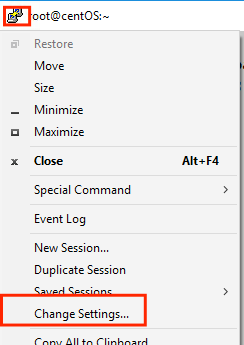
b) Accédez à Session > Logging > Session logging. Sélectionnez All session output, puis sélectionnez to Browse afin de choisir le chemin où le fichier est stocké ainsi que le nom du fichier. Cela fait, sélectionnez Apply.
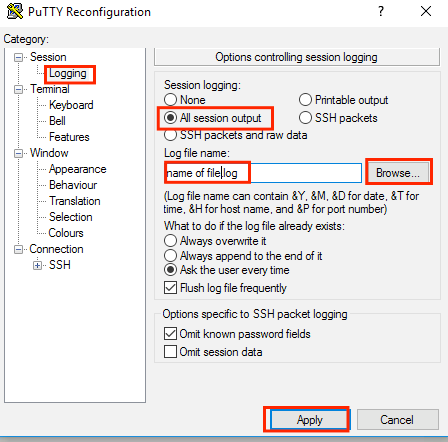
Étape 3. Assurez-vous que la session CLI n’expire pas et qu’elle se termine. Cela dépend du type de connexion et s'effectue à l'aide de ces commandes.
Session SSH/Telnet :
>config session timeout 0
Session de console:
>config serial timeout 0
Étape 4. Activez les débogages nécessaires (c'est-à-dire ; debug client).
>debug client aa:bb:cc:dd:ee:ff
>debug dhcp message enable
>debug aaa events enable
Étape 5. Une fois l’événement souhaité survenu, désactivez les débogages.
>debug disable-all
Étape 6. Collectez le fichier à partir du chemin spécifié à l’étape 2.
Envoyer la sortie de débogage à un serveur Syslog
Cette méthode envoie la sortie de débogage à un serveur syslog. La forme de session où les commandes de débogage sont exécutées doit rester ouverte, sinon le WLC arrête d'envoyer la sortie de débogage au serveur syslog.
Conseil : comme solution de contournement, vous pouvez vous connecter au WLC via la console. Afin d'éviter que la session de console ne se termine, activez les débogages souhaités, débranchez l'ordinateur du port de console et attendez que les données aillent au serveur syslog. De cette façon, la session de console reste active.
Remarque : cette fonctionnalité est disponible depuis la version 5.1 d'AireOS.
Étape 1 : ouverture d’une session CLI vers le WLC via SSH/Telnet/console via Putty
Étape 2. Assurez-vous que la session CLI n’expire pas et qu’elle se termine.
Session SSH/Telnet :
>config session timeout 0
Session de console:
>config serial timeout 0
Étape 3 : configuration du WLC pour envoyer la sortie de débogage à un serveur syslog
>config logging syslog level debugging
>config logging debug syslog enable
>config logging syslog host <syslog's-IP-address>
Étape 4. Activez les débogages nécessaires (c'est-à-dire ; debug client).
>debug client aa:bb:cc:dd:ee:ff
>debug dhcp message enable
>debug aaa events enable
Étape 5. Une fois l’événement souhaité survenu, désactivez les débogages.
>debug disable-all
Étape 6 : collecte du fichier à partir du serveur Syslog
Enregistrer la sortie de débogage dans un fichier local WLC
Cette méthode enregistre la sortie de débogage dans un fichier stocké localement dans le WLC, la session qui émet la commande debug doit rester ouverte sinon le WLC ne parvient pas à enregistrer la sortie de débogage dans le fichier local.
Conseil : comme solution de contournement, vous pouvez vous connecter au WLC via la console. Afin d'éviter que la session de console ne se termine, activez les débogages souhaités, débranchez l'ordinateur du port de console et attendez que les données soient enregistrées dans le fichier local. De cette façon, la session de console reste active.
Remarque : cette fonctionnalité est disponible depuis la version 5.1 d'AireOS.
Remarque : la configuration pour la sortie de débogage est enregistrée dans un fichier local et le fichier lui-même est supprimé après un redémarrage du WLC.
Étape 1 : ouverture d’une session CLI vers le WLC via SSH/Telnet/console via Putty
Étape 2. Assurez-vous que la session CLI n’expire pas et qu’elle se termine.
Session SSH/Telnet :
>config session timeout 0
Session de console:
>config serial timeout 0
Étape 3 : configuration du WLC pour enregistrer la sortie de débogage dans un fichier local
>config logging debug file enable
Étape 4. Activez les débogages nécessaires (c'est-à-dire ; debug client).
>debug client aa:bb:cc:dd:ee:ff
>debug dhcp message enable
>debug aaa events enable
Étape 5. Une fois l’événement souhaité survenu, désactivez les débogages.
>debug disable-all
Étape 6 : collecte des informations auprès du WLC
Étape 7. Afin de collecter le fichier de débogage, il doit être téléchargé à partir du WLC vers un serveur TFTP/FTP via l’interface de ligne de commande ou l’interface graphique utilisateur (GUI).
CLI :
(Cisco Controller) >transfer upload datatype debug-file
(Cisco Controller) >transfer upload serverip 10.10.10.10
(Cisco Controller) >transfer upload path /
(Cisco Controller) >transfer upload mode tftp
(Cisco Controller) >transfer upload filename debug-output-name.txt
(Cisco Controller) >transfer upload start
Mode............................................. TFTP
TFTP Server IP................................... 10.10.10.10
TFTP Path........................................ /
TFTP Filename.................................... debug-output-name.txt
Data Type........................................ Debug File
Are you sure you want to start? (y/N) y
IUG:
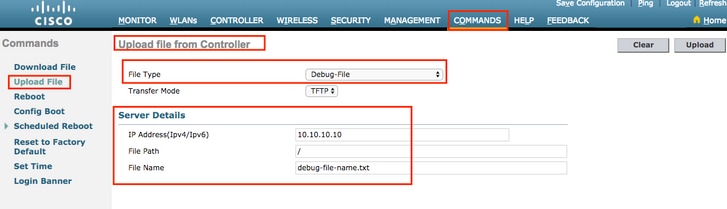
Toutes les méthodes génèrent les mêmes résultats. Cependant, il est important de tenir compte du fait que les sorties de la console s’affichent à un débit beaucoup plus faible que les sessions Telnet ou SSH, mais peuvent fournir des sorties même après l’inaccessibilité du réseau.

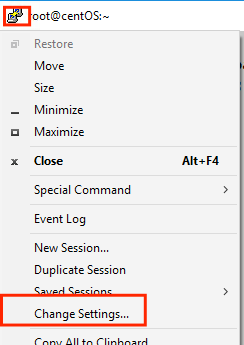
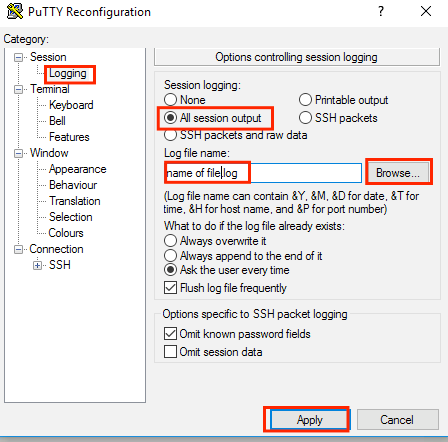
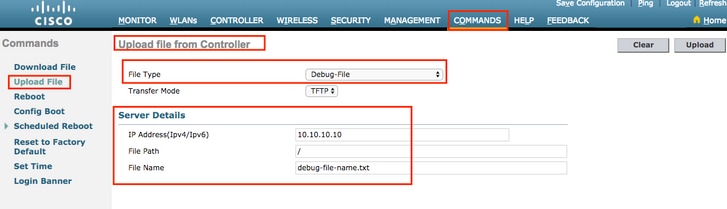
 Commentaires
Commentaires